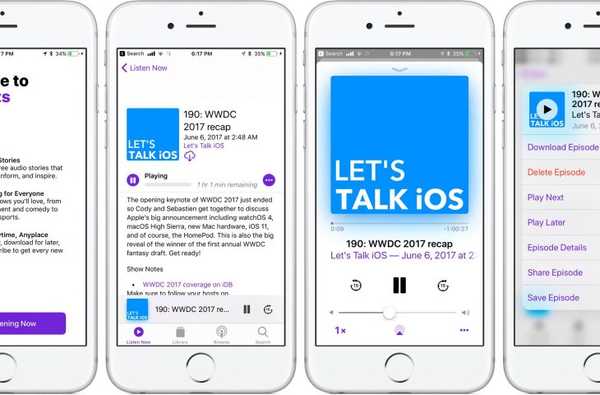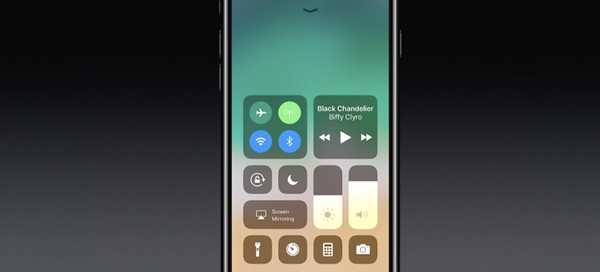

Control Center yang sepenuhnya didesain ulang adalah salah satu keunggulan iOS 11. Setelah membuang tata letak berbasis kartu yang mencakup beberapa halaman, Control Center telah mengadopsi desain satu halaman. Control Center di iOS 11 direalisasikan sebagai overlay layar-penuh yang dapat digulir, desain yang memungkinkan Apple untuk menempatkan banyak kontrol yang lebih berguna di ujung jari Anda daripada sebelumnya.
Ini juga sangat dapat disesuaikan: Anda bisa memilih apa yang muncul di Pusat Kontrol Anda!
Misalnya, Anda dapat memilih Pusat Kontrol pejalan kaki dengan beberapa pintasan yang paling sering digunakan, seperti di iOS 10, atau membuat Pusat Kontrol yang dimuat penuh yang mungkin mengandung sebanyak 18 toggle tambahan. Apple saat ini tidak menyediakan API Pusat Kontrol, artinya aplikasi pihak ketiga tidak dapat mengirimkan matikan Pusat Kontrol sendiri, untuk saat ini.
Sorotan Pusat Kontrol iOS 11:
- Pusat Kontrol lebih kental
- Anda tidak perlu lagi menggesek kartu-kartu Anda
- Semuanya ada pada satu halaman yang dapat digulir secara vertikal
- iOS 11 memiliki delapan belas matikan tambahan untuk Control Center
- Anda memutuskan sakelar mana yang muncul di Pusat Kontrol Anda
Seperti sebelumnya, Control Center dipanggil dengan menggesekkan ke atas dari bagian bawah layar.

Pusat Kontrol terisi penuh di iOS 11.
Seperti yang dapat Anda lihat sendiri, Control Center di iOS 11 lebih ringkas dari sebelumnya.
Desain yang diperbarui memungkinkan Anda untuk dengan cepat beralih ke berbagai pengaturan pada satu layar, tanpa menggesek antar halaman yang diperlukan.
Matikan tambahan untuk Control Center dapat ditambahkan dan dipesan ulang di Pengaturan.
Seluruh Pusat Kontrol dapat digulirkan secara vertikal untuk mengungkapkan kontrol apa pun yang mungkin tidak muat pada satu halaman. Untuk mengabaikan Pusat Kontrol, geser ke bawah atau tekan tombol Rumah.

Untuk menghentikan Pusat Kontrol agar tidak muncul di layar Kunci Anda karena alasan keamanan, geser Pusat kendali beralih Pengaturan → Sentuh ID & Kode Sandi ke posisi OFF. Secara keseluruhan, Pusat Kontrol iOS 11 benar-benar berbeda dari sebelumnya - dan ini adalah perubahan menjadi lebih baik.
Untuk membantu Anda mempercepat dengan segala sesuatu yang ditawarkan Pusat Kontrol di iOS 11, kami meminta editor video kami yang produktif Andrew O'Hara untuk membuat walkthrough video cepat.
Tonton klipnya di bawah, lalu baca artikel lainnya untuk informasi tambahan tentang fitur-fitur baru lainnya untuk Control Center di iOS 11.
Berlangganan iDownloadBlog di YouTube
Banyak aplikasi Apple sendiri di iOS 11 menyertakan kontrol mereka sendiri untuk Control Center.
Catatan, misalnya, menyediakan pintasan Pusat Kontrol untuk membuat catatan, daftar periksa, foto atau sketsa baru. Jam termasuk opsi Pusat Kontrol untuk membuat alarm dan penghitung waktu, dan sebagainya.

Beberapa pintasan Pusat Kontrol yang paling berguna memungkinkan Anda dengan cepat mengakses fitur perekaman layar baru iOS 11, mengatur ukuran Teks Dinamis, mengontrol Apple TV Anda tanpa perlu meluncurkan aplikasi Remote Apple dan banyak lagi.
Set kontrol berikut dapat ditambahkan ke Pusat Kontrol kapan saja:
- Pintasan Aksesibilitas
- Alarm
- Apple TV Remote
- Kalkulator
- Kamera
- Jangan Ganggu Saat Berkendara
- Senter
- Akses Berpanduan
- Rumah
- Mode Daya Rendah
- Kaca pembesar
- Catatan
- Rekaman Layar
- Stopwatch
- Ukuran teks
- Timer
- Memo Suara
- Dompet
Anda dapat menambahkan toggle ini ke, atau menghapusnya dari Pusat Kontrol kapan saja, di Pengaturan. Untuk mengatur ulang urutan kemunculannya, seret gagangnya.

Perlu diingat bahwa kontrol Pusat Kontrol yang diperluas ini merupakan tambahan toggle standar, beberapa di antaranya kini hadir dengan sakelar dan opsi tambahan..
Item Pusat Kontrol yang tidak dapat dilepas termasuk:
- Jaringan-Mode Pesawat, Data Seluler, Wi-Fi, Bluetooth, AirDrop, dan Hotspot Pribadi.
- Sedang dimainkan-Lihat apa yang sedang diputar, sesuaikan volume pemutaran, kendalikan speaker dengan dukungan multi-ruangan melalui AirPlay 2, gosok media Anda, putar atau jeda lagu atau buka lagu sebelumnya / berikutnya.
- Kecerahan-Sesuaikan kecerahan layar, nyalakan atau matikan Night Shift.
- Volume-Kontrol volume audio Anda.
- Kunci Orientasi-Toggle Orientation Lock on atau off.
- Pergeseran Malam-Mengaktifkan atau menonaktifkan Pergeseran Malam.
- AirPlay-Cermin layar perangkat di TV Anda, pilih perangkat AirPlay.
Seperti yang disebutkan, kontrol ini persisten dan tidak dapat dihapus dari Pusat Kontrol.
Beberapa kontrol bawaan akan familier bagi Anda, tetapi banyak yang tidak.
Karena itu, Anda dengan sepenuh hati didorong untuk mencoba menekan setiap sakelar dengan 3D Touch untuk mengungkapkan opsi tambahan. Misalnya, menekan kontrol Jaringan dengan 3D Touch memperluasnya sehingga Anda dapat memilih kontrol tambahan, seperti Personal Hotspot dan sakelar AirDrop.
Demikian pula, menekan tombol Now Playing menunjukkan scrubber dan slider volume. Sayangnya, jika perangkat Anda tidak memiliki 3D Touch, Anda tidak akan dapat mengakses opsi tambahan apa pun untuk sakelar Pusat Kontrol yang menyediakannya.

Apple dapat mengubah desain Control Center saat kami semakin dekat dengan rilis iOS 11 pada musim gugur ini.
Meskipun kami tidak mengharapkan perubahan drastis pada beta iOS 11 berikutnya, Apple akan lebih bijaksana untuk menambahkan kemampuan untuk menarik sakelar di dalam Control Center untuk mengatur ulangnya..
Intinya: bahkan dalam bentuk saat ini, Pusat Kontrol sekarang jauh lebih berguna daripada sebelumnya.
Semua orang akan memiliki kesempatan untuk menghargai Pusat Kontrol iOS 11 yang kental dan dapat dikustomisasi segera setelah iOS 11 dirilis untuk konsumsi publik pada musim gugur ini..
iOS 11 kompatibel dengan semua perangkat iPhone, iPad, dan iPod touch 64-bit.
Bagikan pendapat Anda tentang Control Center iOS 11 yang didesain ulang dengan memposting komentar di bawah ini.